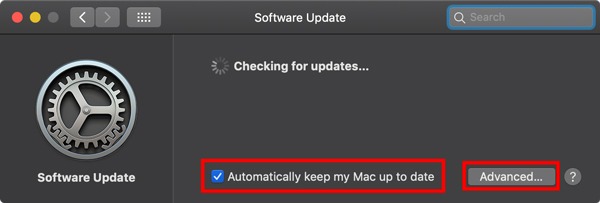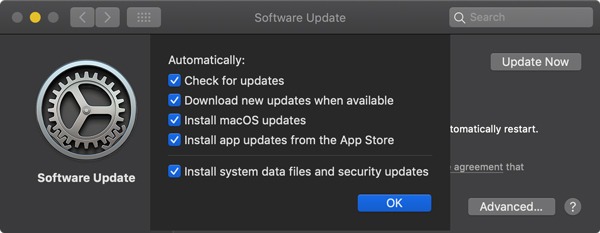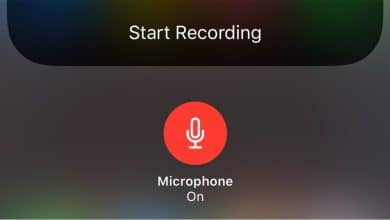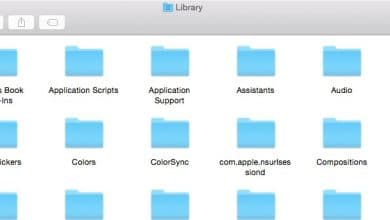L’activation des mises à jour automatiques est pratiquement devenue la norme sur tous les systèmes d’exploitation, qu’il s’agisse de Windows, macOS, iOS, Linux, etc. L’activation des mises à jour automatiques permet à votre appareil de mettre à jour automatiquement tous les logiciels installés en arrière-plan sans que vous ayez à vous soucier de télécharger les dernières versions du logiciel. De même, si vous souhaitez avoir cette fonctionnalité sur votre Mac, vous pouvez simplement activer les mises à jour automatiques du système macOS. Cela permettra automatiquement à votre Mac de télécharger et d’installer automatiquement les mises à jour du système macOS et les mises à jour des applications sur votre Mac.
Contenu
Points à noter
La plupart d’entre nous ont déjà activé les mises à jour automatiques sur nos smartphones. Dans de rares cas, les applications peuvent planter après les mises à jour, mais elles fonctionnent généralement toutes correctement. Cependant, ce n’est pas exactement la même chose sur un Mac. La plupart des gens auront plusieurs applications ouvertes à tout moment sur leur Mac et les mises à jour automatiques en arrière-plan peuvent parfois perturber le bon fonctionnement de ces applications. Pour cette raison, vous devrez généralement fermer une application que vous utilisez peut-être avant qu’une mise à jour puisse être installée.
De même, il est possible qu’une mise à jour automatique ne soit pas compatible avec votre système ou que l’application commence à planter. Par mesure de précaution, il est préférable d’effectuer des sauvegardes régulières de votre Mac (à l’aide de Time Machine) au cas où vous auriez besoin de revenir à une version précédente de votre système.
Cela étant dit, suivez simplement les étapes détaillées ci-dessous pour activer les mises à jour automatiques pour votre Mac :
Comment activer la mise à jour automatique pour macOS
1. Ouvrez les Préférences Système sur votre Mac. Vous pouvez le faire à partir du Dock ou en cliquant sur le menu dans le menu en haut à gauche et en sélectionnant « Préférences Système ».
2. Sélectionnez « Mise à jour du logiciel ».
3. Activez l’option « Garder automatiquement mon Mac à jour » pour activer les mises à jour automatiques pour votre macOS.
Si vous cliquez sur « Avancé », vous obtiendrez un tas d’options sur le type de mises à jour automatiques que vous souhaitez activer. Toutes les options sont brièvement expliquées ci-dessous.
Télécharger les mises à jour disponibles en arrière-plan – Ceci est déjà activé par défaut sur Mac, car macOS télécharge automatiquement toutes les mises à jour en arrière-plan et vous indique quand elles sont disponibles pour l’installation. Si vous désactivez cette option, vous serez simplement informé que des mises à jour sont disponibles. Assurez-vous simplement de ne pas utiliser de données cellulaires avec cette option activée, car votre Mac téléchargera toutes les mises à jour disponibles, ce qui pourrait entraîner une facture de téléphone très élevée.
Installer les mises à jour de l’application et Installer les mises à jour macOS – L’activation de cette option permettra à votre Mac non seulement de télécharger toutes les mises à jour disponibles, mais également de les installer automatiquement. Cette option n’est pas activée par défaut.
Installer les fichiers de données système et les mises à jour de sécurité – Cette option est activée par défaut. Il permet d’installer en priorité les mises à jour de sécurité critiques sur votre Mac dès qu’elles sont disponibles. C’est donc une bonne option de l’activer.
N’oubliez pas que vous aurez besoin de votre mot de passe administrateur si vous souhaitez activer/désactiver l’une des options répertoriées ci-dessus. Vous pouvez également choisir de retarder les mises à jour du système d’exploitation. De plus, les mises à jour du système d’exploitation peuvent également être installées par macOS tard dans la nuit lorsque vous n’utilisez pas la machine. Une option apparaît dans une notification pour installer les mises à jour lorsque vous travaillez, mais vous pouvez la répéter et installer les mises à jour la nuit.
Cet article est-il utile ? Oui Non